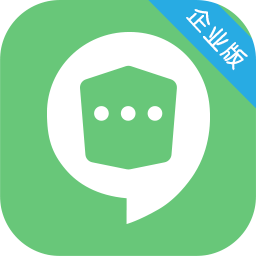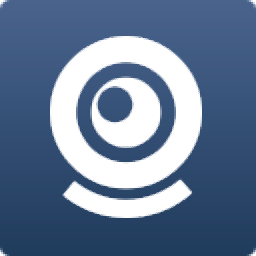
多方视讯
v3.0.3.1218 官方版- 软件大小:32.2 MB
- 更新日期:2020-09-01 12:02
- 软件语言:简体中文
- 软件类别:聊天通讯
- 软件授权:免费版
- 软件官网:待审核
- 适用平台:WinXP, Win7, Win8, Win10, WinAll
- 软件厂商:

软件介绍 人气软件 下载地址
多方视讯提供视频会议功能,如果企业需要开会就可以下载这款软件,本软件使用简单,启动软件就可以新建会议,可以在会议室界面邀请自己的员工进入会议室,可以在软件建立通讯录,通过通讯录就可以发送邀请信息,支持视频演讲,直接在会议界面讲解会议内容,支持共享桌面,如果有需要演示的文档就可以选择共享桌面,也可以在软件选择建立电子白板,在白板上输入会议演示内容,提供投屏功能,您可以结合多方视讯官方提供的硬件设备实现会议投屏,直接将会议画面显示在大屏幕上,适合企业使用!
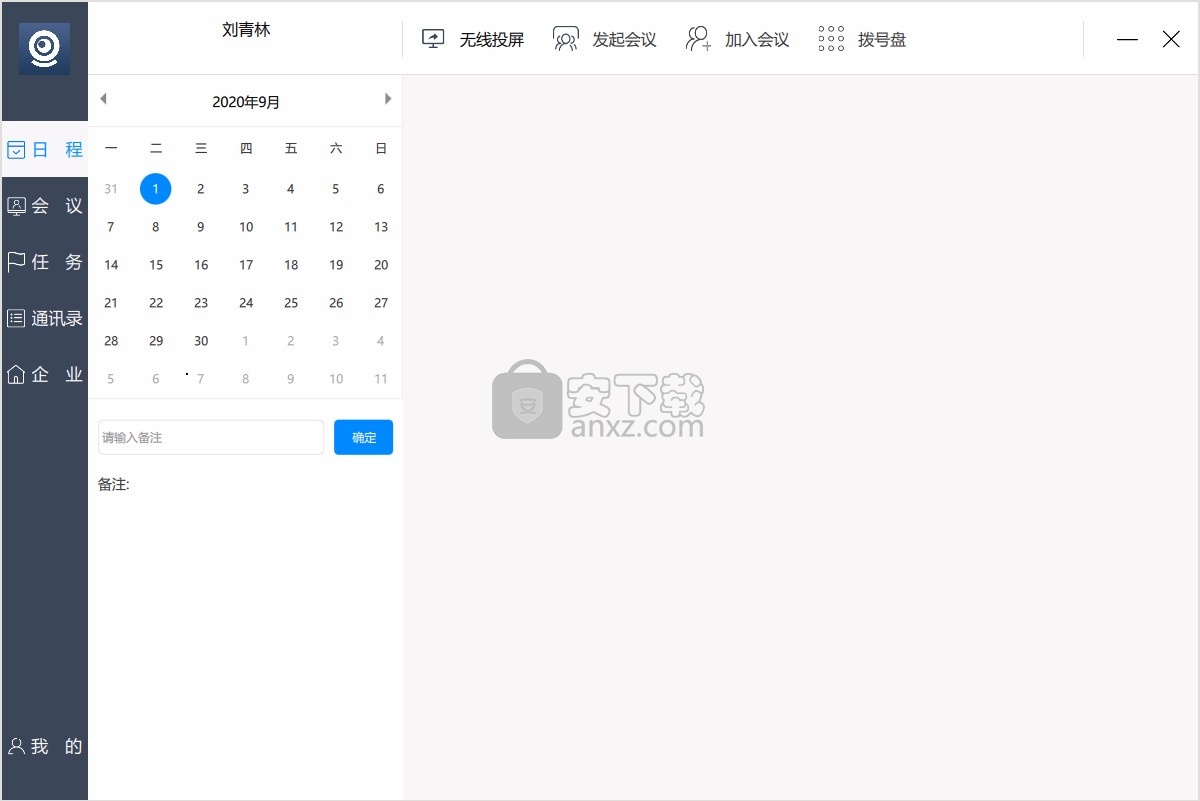
软件功能
1、多方视讯支持会议功能,直接在软件界面启动新的会议
2、支持视频交流功能,可以选择呼叫一个好友通话
3、在通讯录界面就可以选择一个好友开启视频通话
4、可以在软件面对面交流,可以自由发言
5、支持邀请功能,您可以直接进入会议室,随后再邀请其他成员
6、软件支持通讯录功能,您需要在软件预先建立通讯录
7、建立通讯录就可以直接开始执行邀请,快速将会议信息发送给成员
8、支持管理功能,可以查看全部成员,可以选择将一个成员设置为主持人
9、支持查看摄像头,点击一个成员查看摄像头画面
10、支持纪要功能,在开会的时候可以编辑会议纪要
软件特色
1、多方视讯支持任务发送,会议过程可以编辑任务内容
2、可以选择通过通讯录发送任务
3、成员在自己的任务界面就可以接收任务
4、支持录制功能,多方视讯允许用户在电脑上会议
5、支持日程查看,在软件查看当前的日程会议安排
6、支持任务管理,自己接受的任务可以在软件主页查看
安装方法
1、打开duofangshixun3.0.3.1218.exe软件直接启动,点击下一步
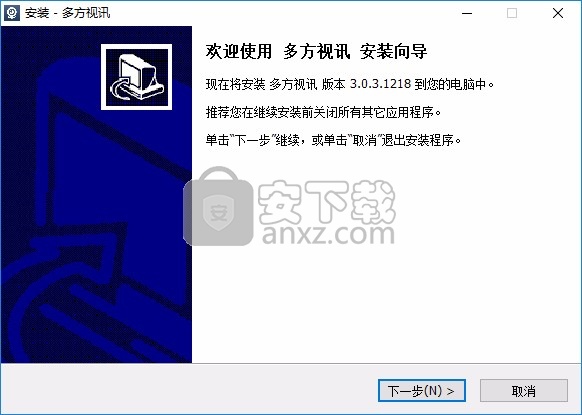
2、提示软件的安装地址C:\Program Files (x86)\多方视讯
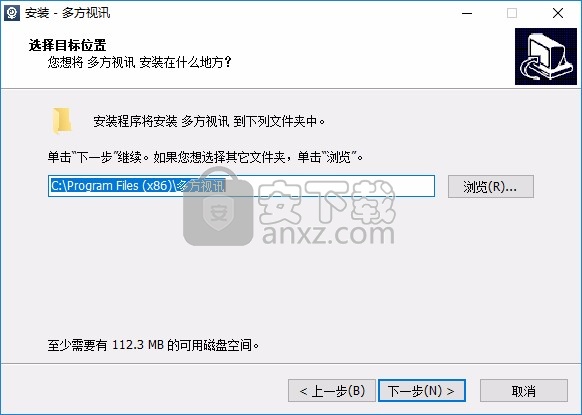
3、软件的安装快捷方式名字,可以默认多方视讯
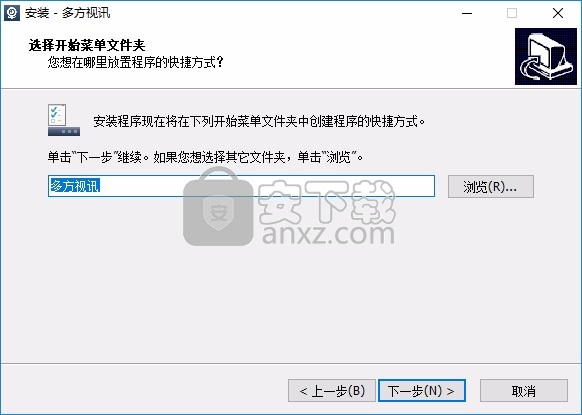
4、提示软件的启动图标设置界面,点击下一步
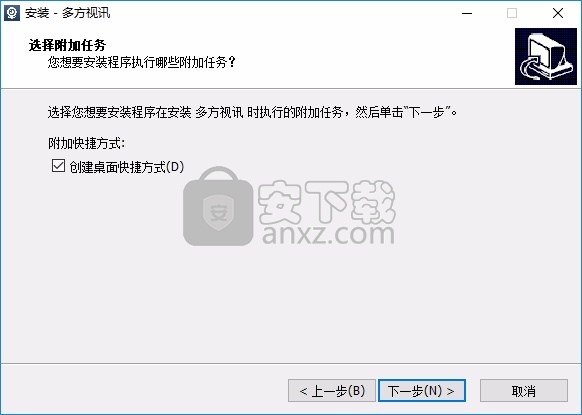
5、软件的安装准备界面,点击安装
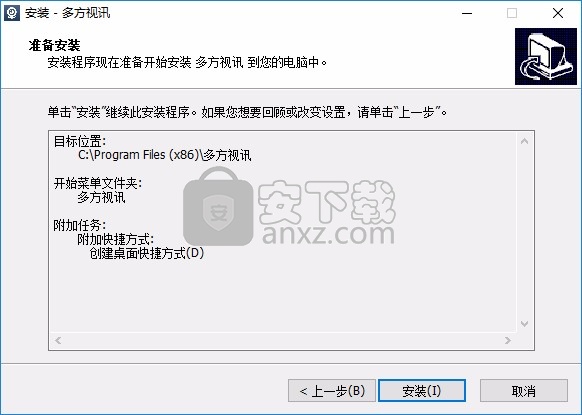
6、多方视讯安装进度,等待几秒钟
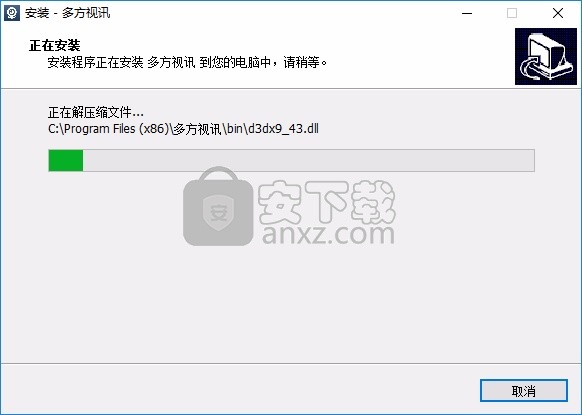
7、多方视讯已经安装到你的将手机,点击完成结束安装
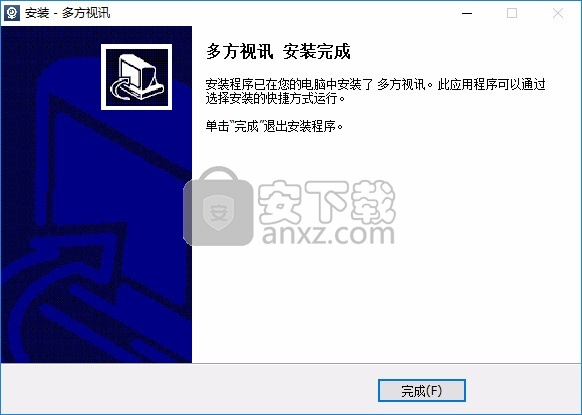
使用方法
1、打开多方视讯就可以显示软件的使用界面,可以登录账号
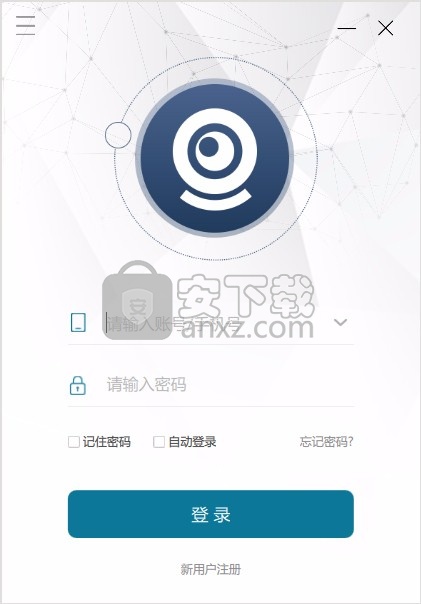
2、支持注册界面,在软件输入自己的信息就可以注册
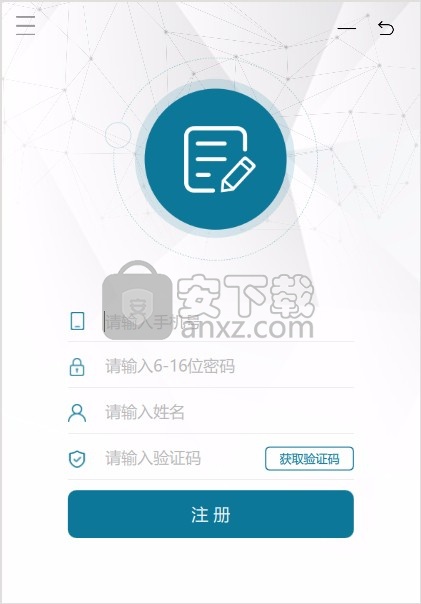
3、显示日历管理界面,在日历查看自己的工作项目,如果你已经建立会议日程就可以在这里查看
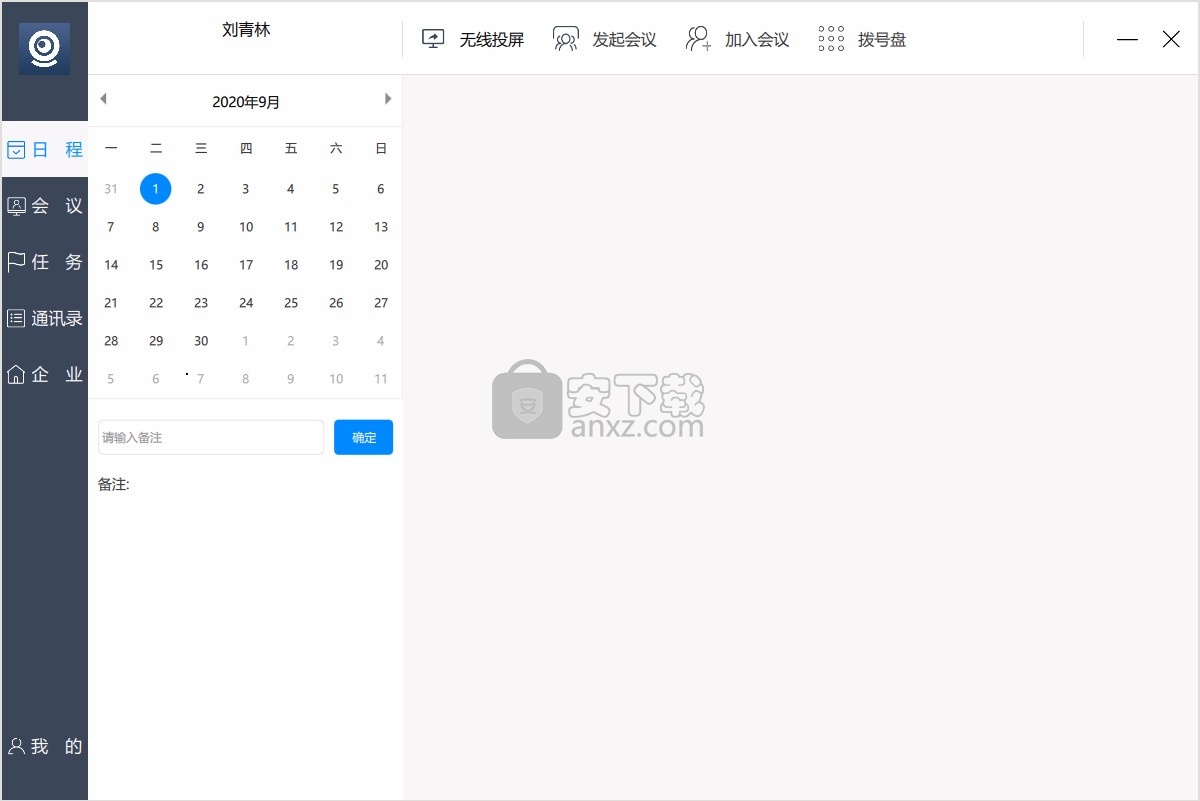
4、这里是预约会议界面,可以直接在软件界面添加新的会议项目
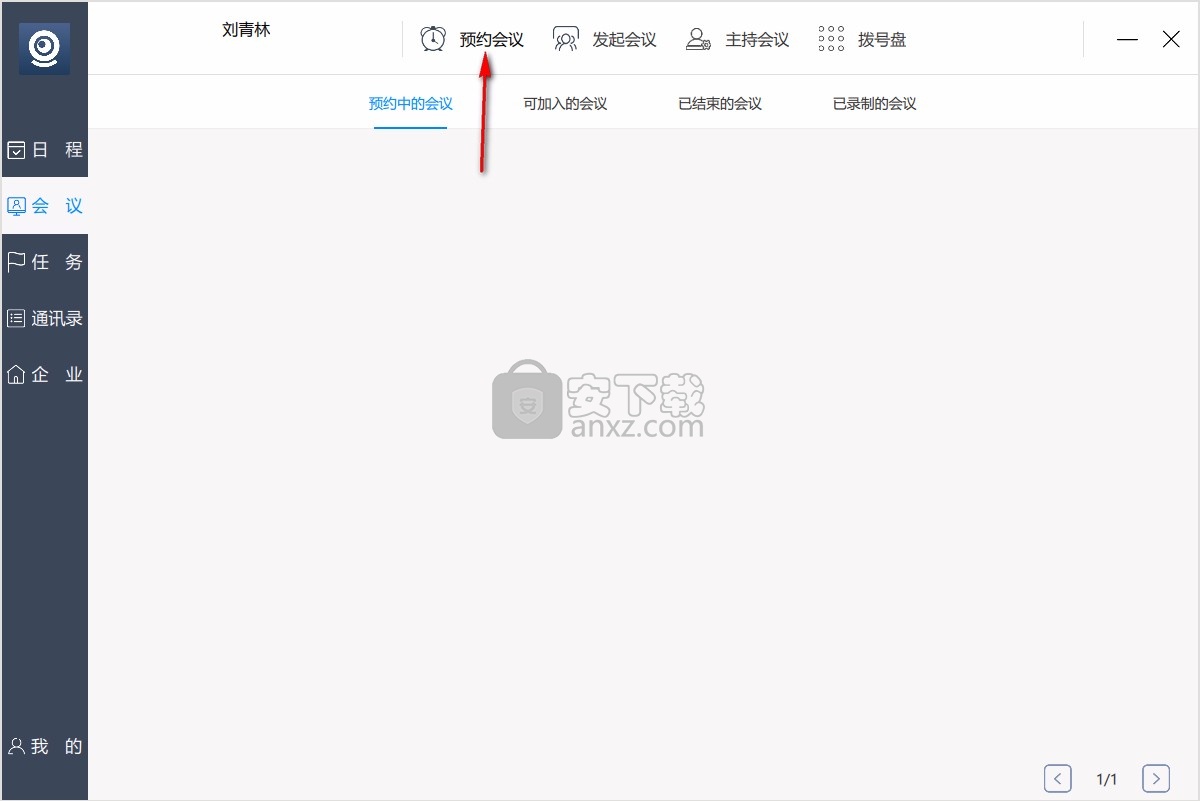
5、进入新建界面,在软件设置开始时间,设置参会人,设置会议主题
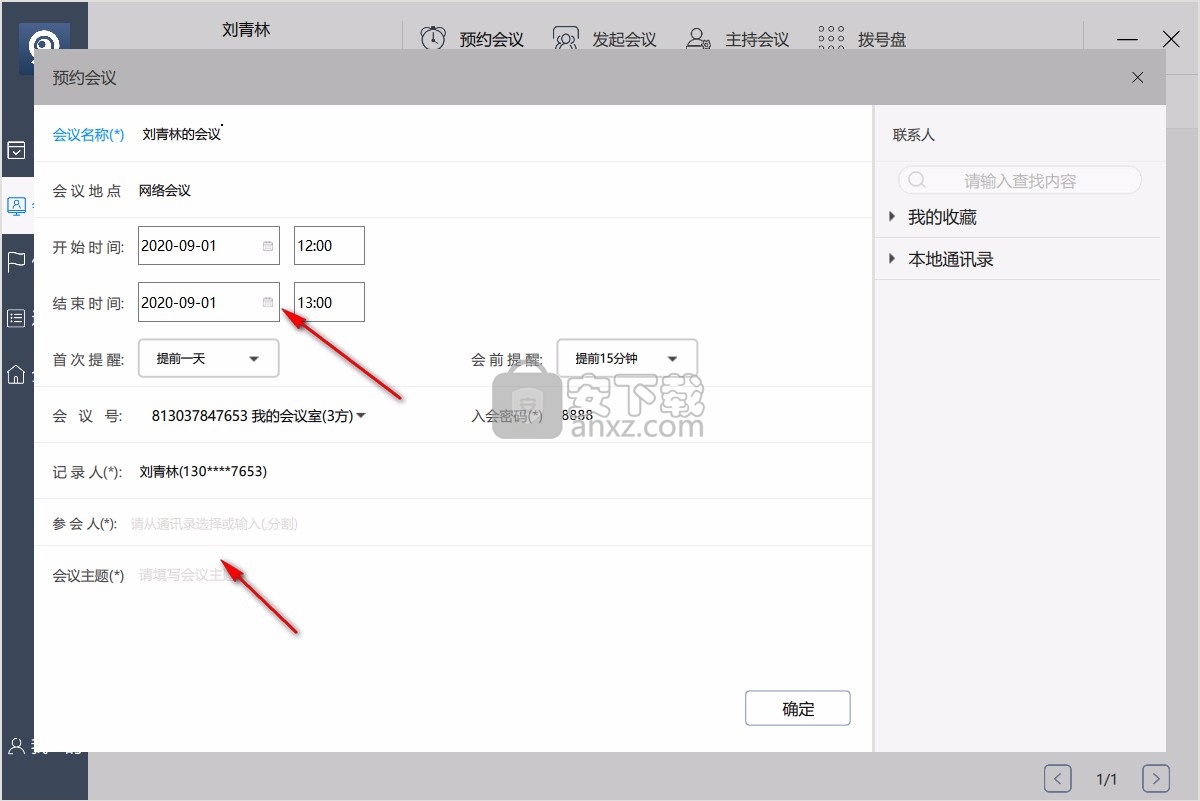
6、设置完毕的会议就在软件界面显示,你可以再次编辑当前的会议
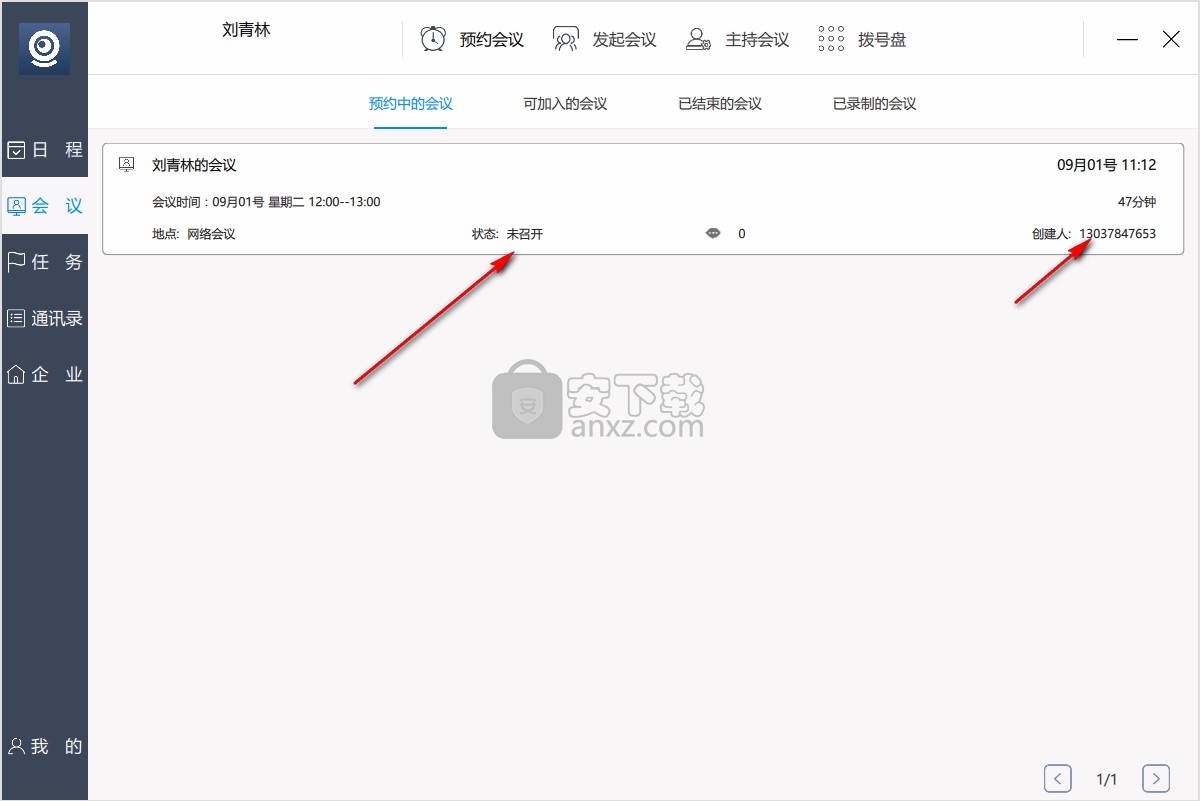
7、在这里查看可加入的会议,如果自己得到邀请就可以在这里查看会议
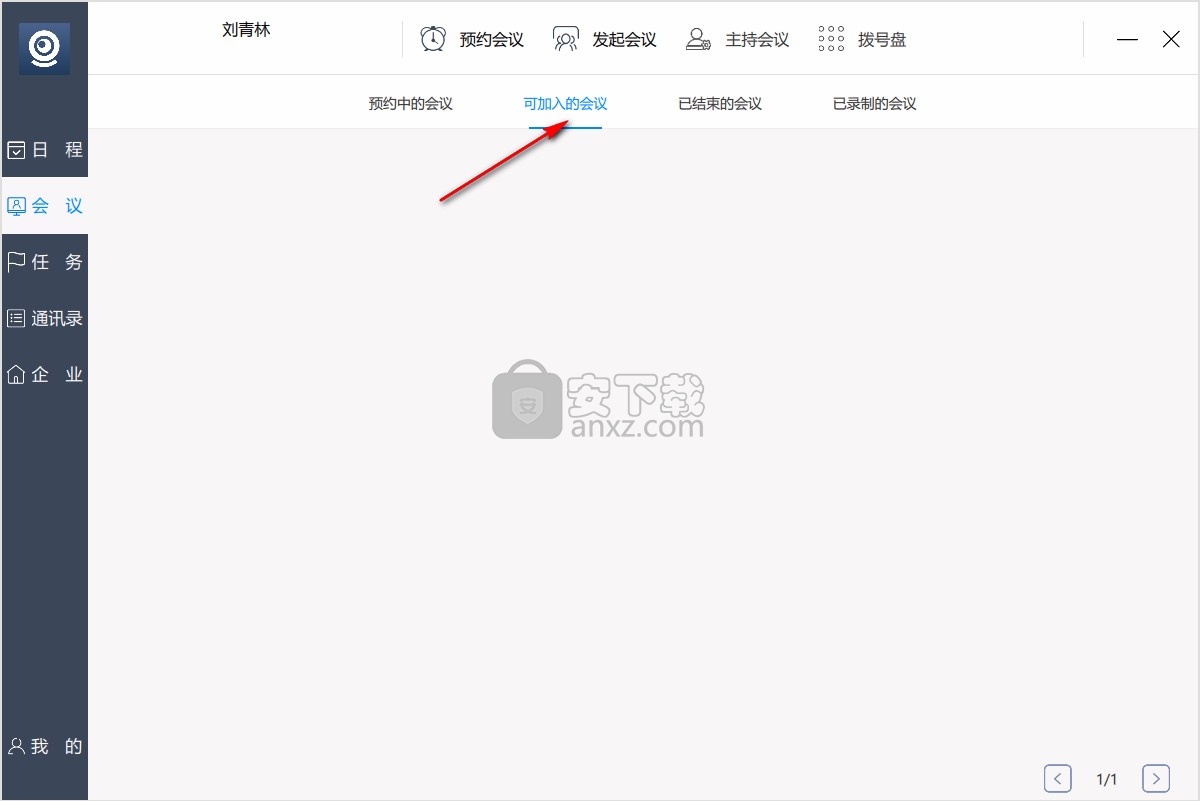
8、多方视讯提供录制功能,如果你在会议的过程启动录制就可以在这里查看会议
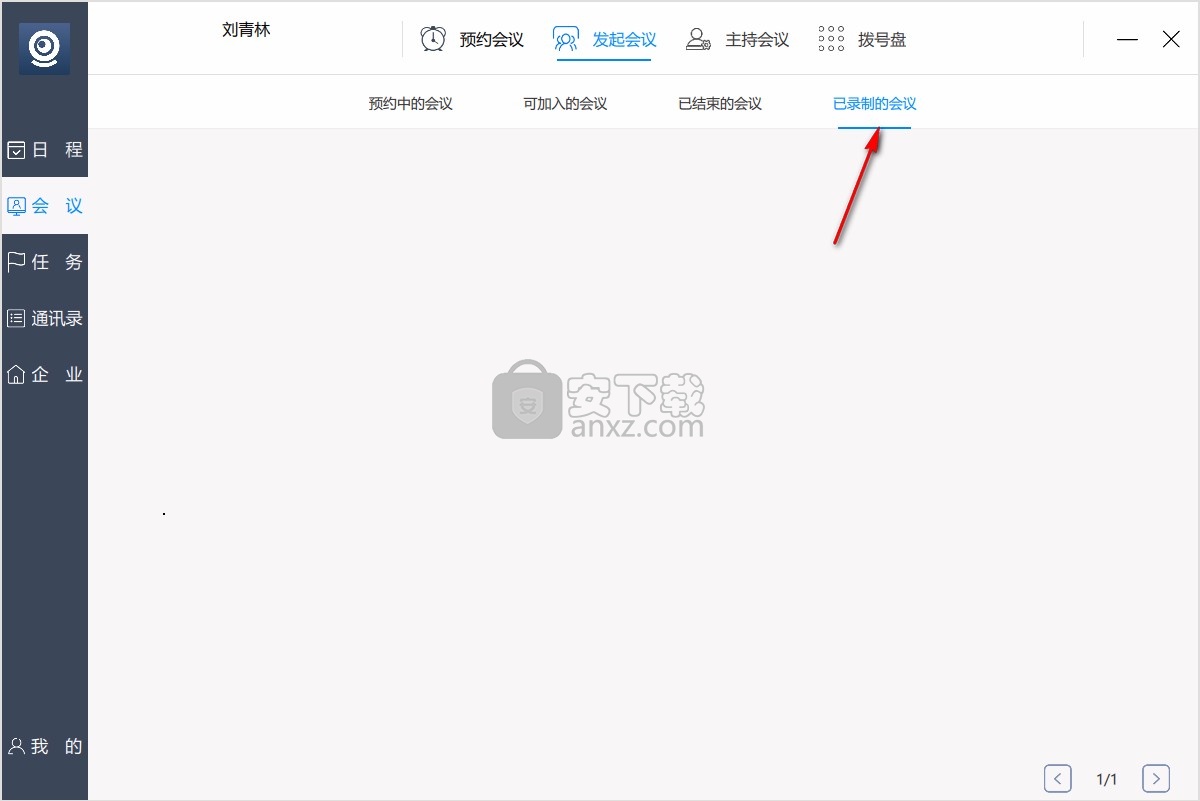
9、可以直接从通讯录选择一个成员进入会议,两个人视频交流
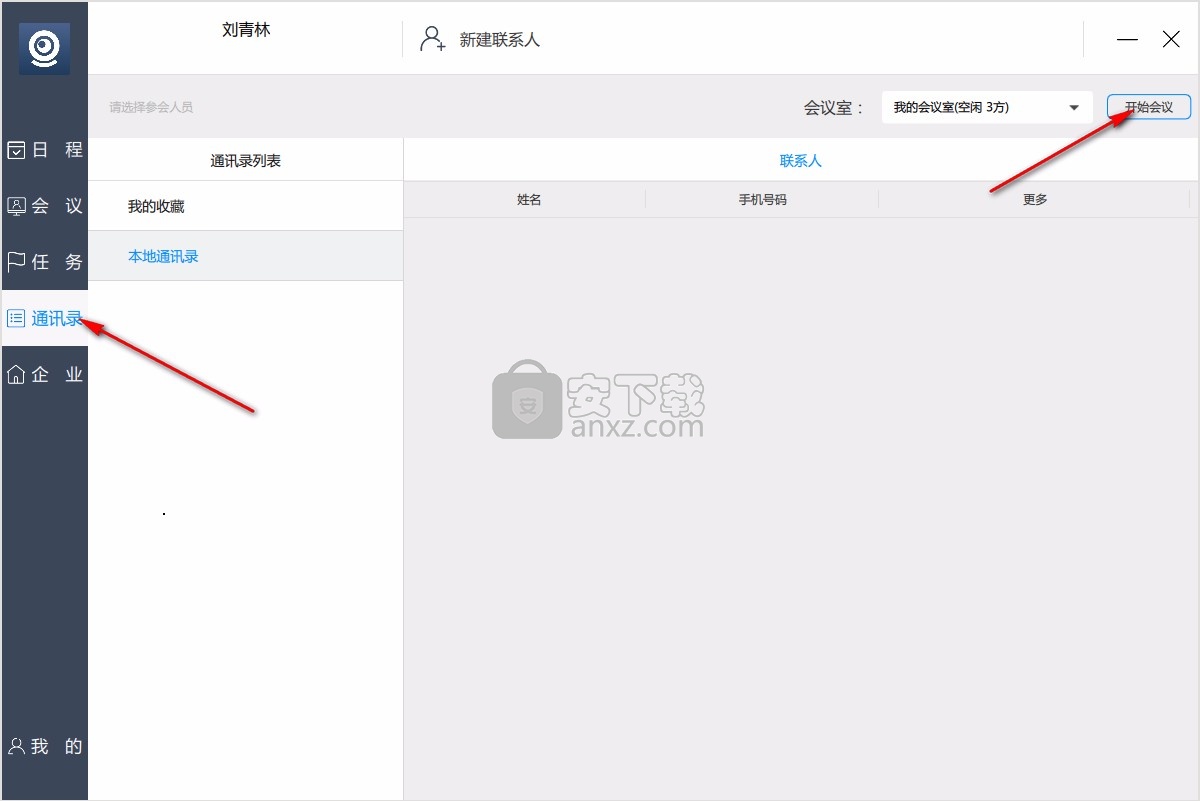
10、支持新家通讯录功能,将其他成员的账号输入到软件
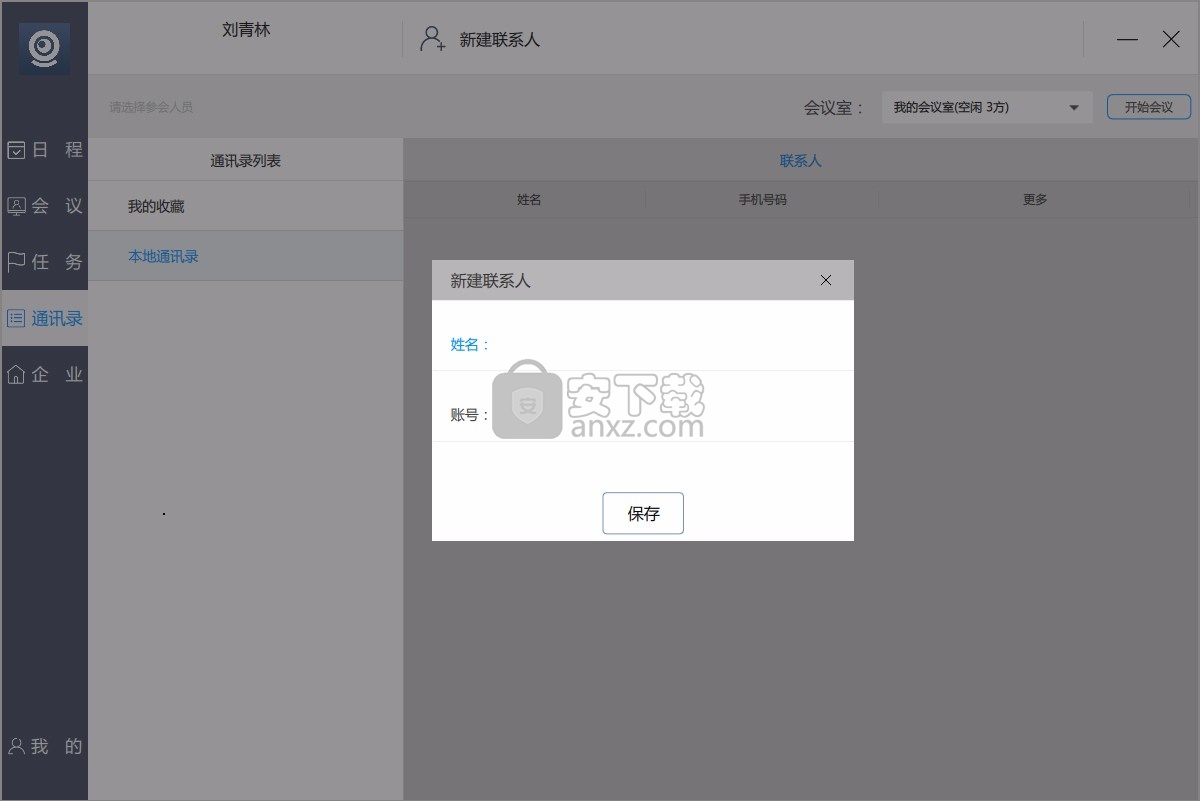
11、您可以在软件新建企业,将公司的名字输入到软件,可以将往来公司的信息也输入到软件
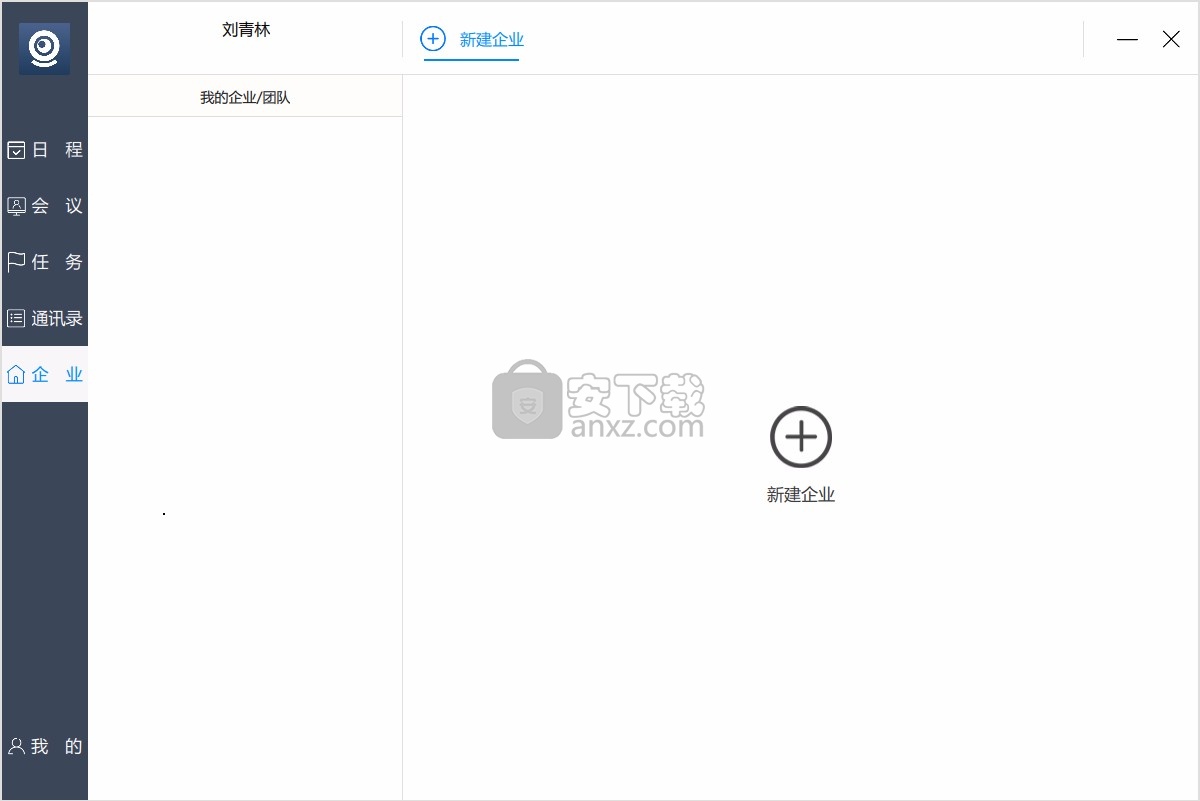
12、支持视频功能,呼叫一个成员就可以立即开启视频通讯
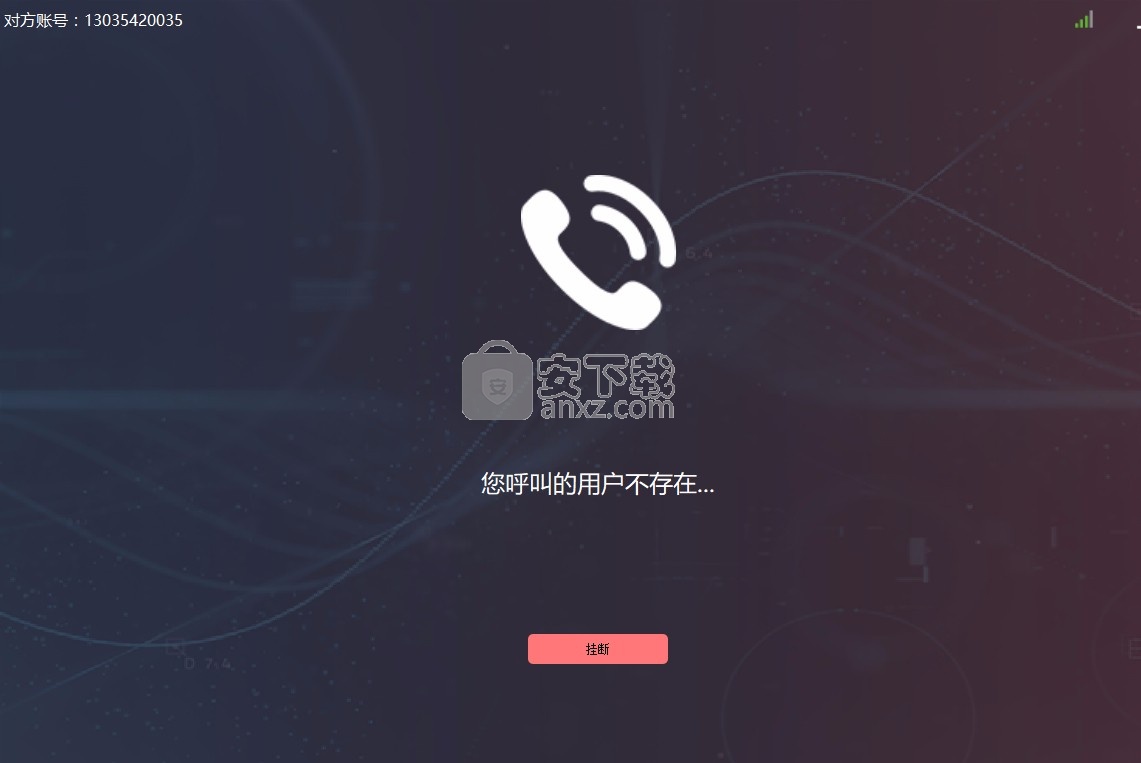
13、多方视讯的会议界面就是这样的,中间显示主持人的视频画面
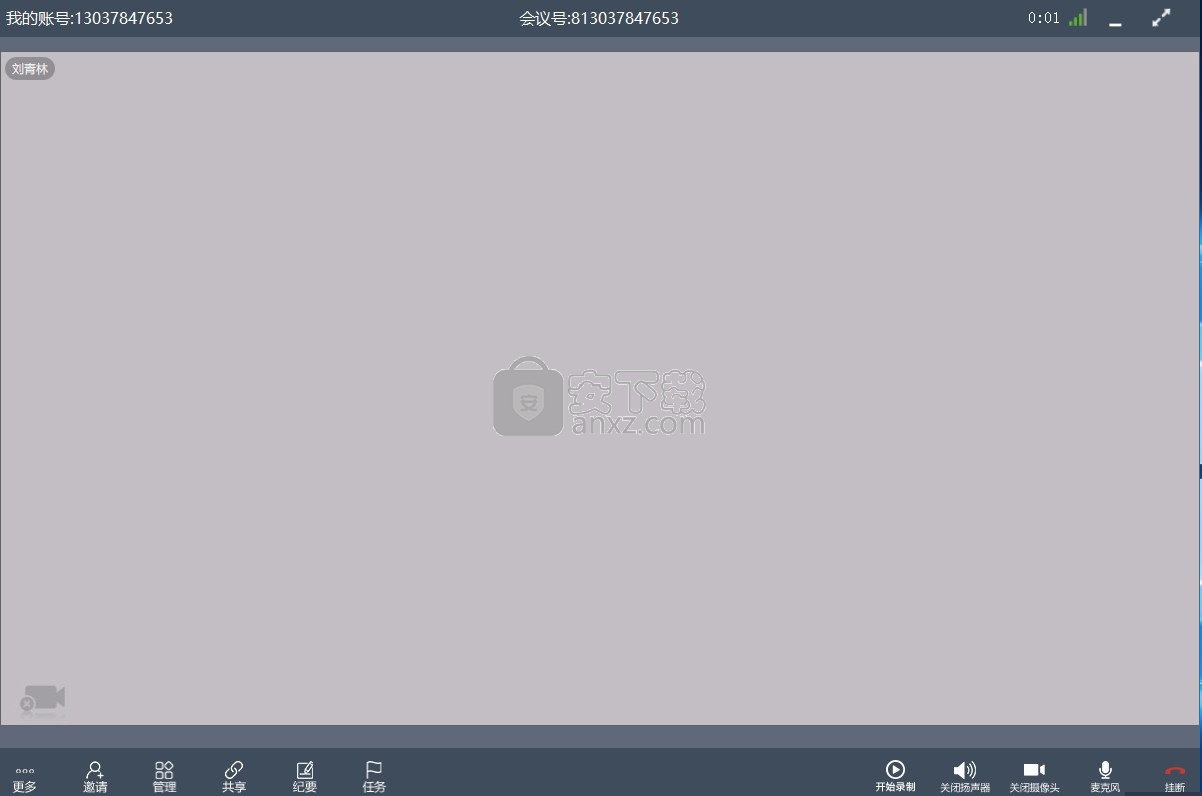
14、支持管理功能,可以对成员管理,选择一个成员设置为主持人
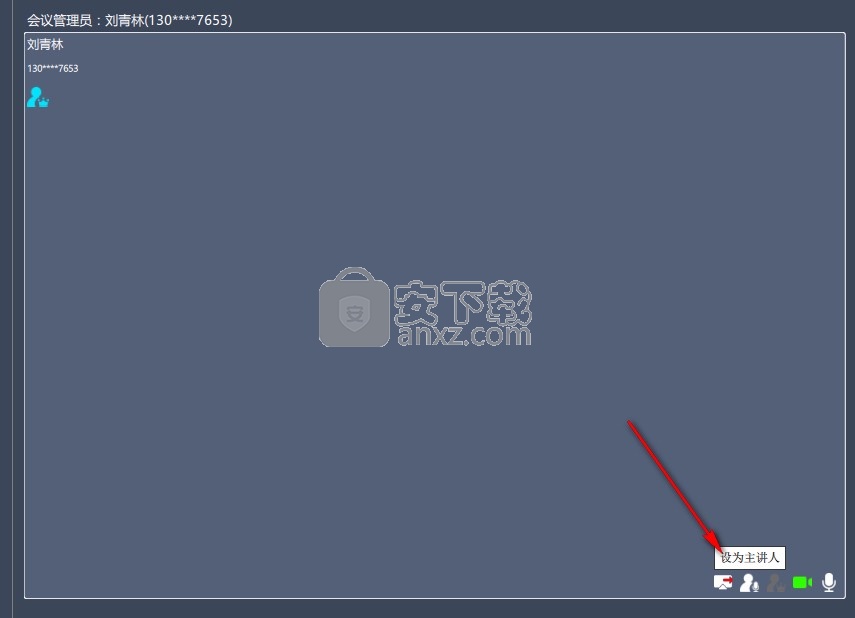
15、提示邀请功能,在软件选择自己的通讯录,选择联系人就点击右下角邀请
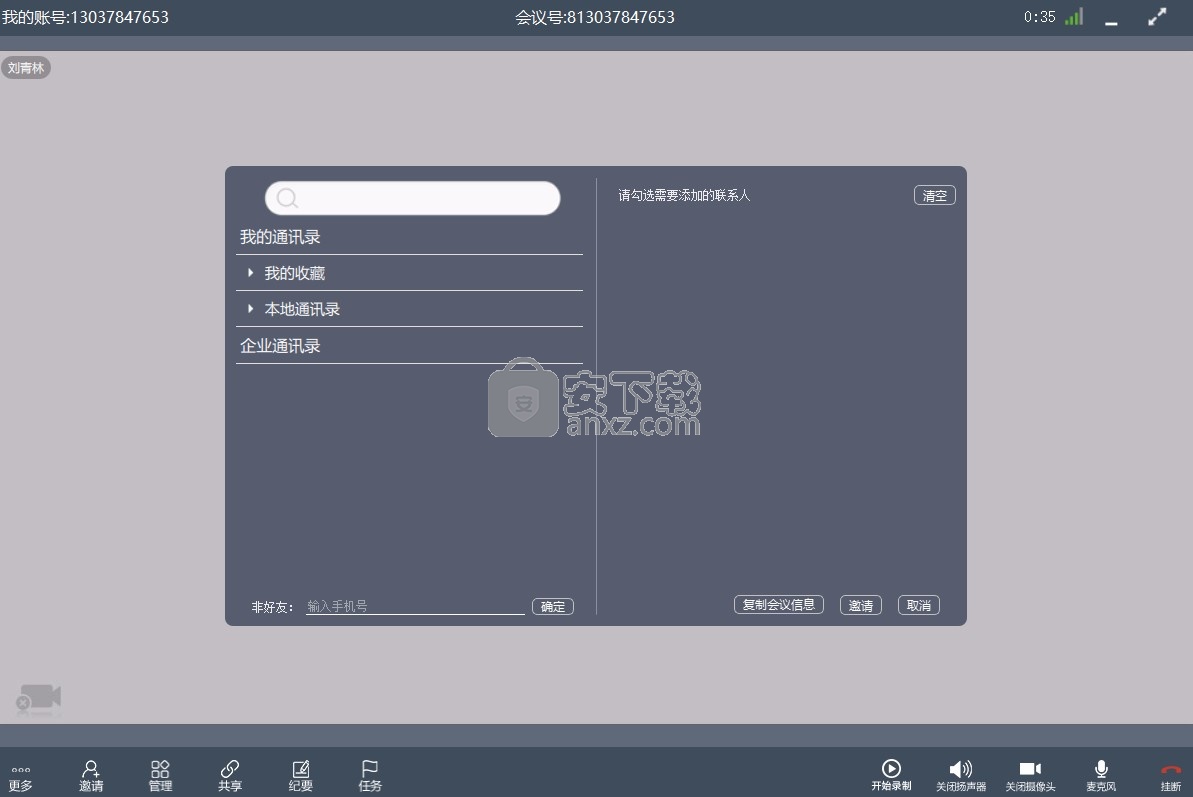
16、多方视讯的共享功能,可以选择在软件新建一个电子白板,随后执行共享

17、这里是会议纪要编辑界面,用户可以在这里输入会议需要记录的内容
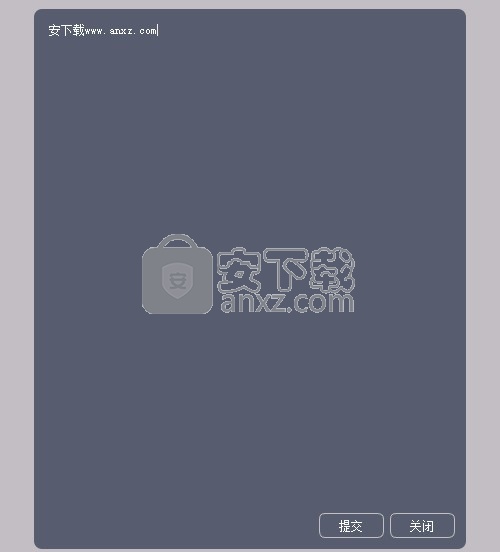
18、支持任务设置功能,在开会的时候可以将相关的任务发布给成员
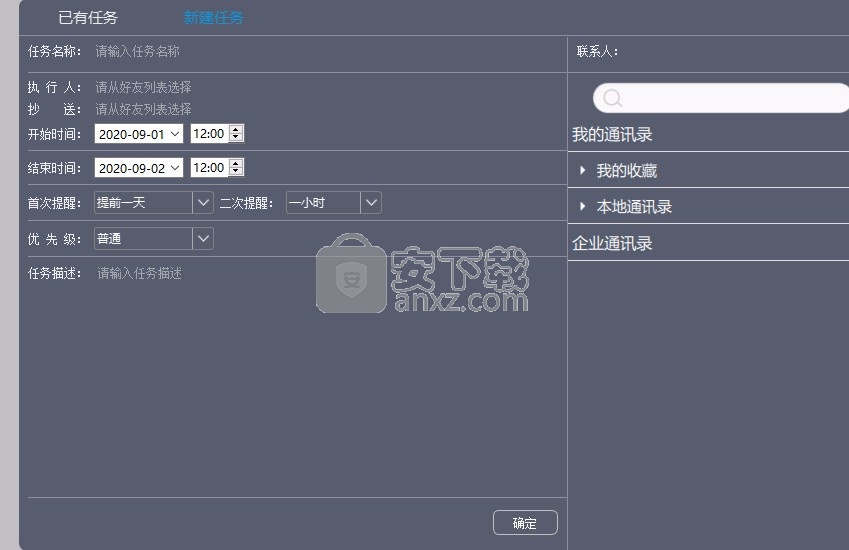
人气软件
-
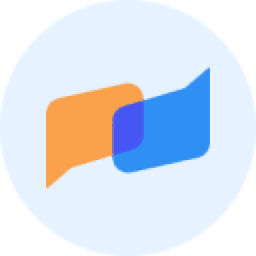
企微宝Pro 118 MB
/简体中文 -

微信绿色版 169 MB
/简体中文 -
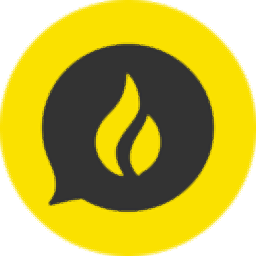
Huobi Chat(火信) 80.2 MB
/简体中文 -
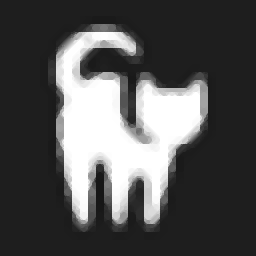
Cat QQ Pro机器人框架 36.2 MB
/简体中文 -

Roundcube Webmail(多语言IMAP客户端) 6.66 MB
/多国语言 -
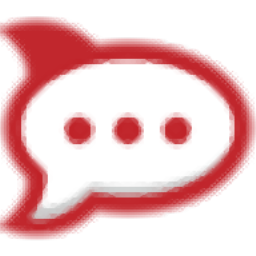
Rocket.Chat(多功能终极聊天平台) 70.85 MB
/英文 -

黑豹群控软件 104 MB
/简体中文 -

TeamLink(多功能视频通话与Web会议软件) 61.55 MB
/英文 -

芯象导播 133 MB
/简体中文 -

天翼及时会 49.2 MB
/简体中文


 QQPC版 9.9.16
QQPC版 9.9.16  腾讯QQ 9.9.16
腾讯QQ 9.9.16  腾讯会议 3.29.11.430
腾讯会议 3.29.11.430  网易CC语音客户端 v3.22.74
网易CC语音客户端 v3.22.74  微信电脑版 3.9.12
微信电脑版 3.9.12  多玩YY语音 v9.36.0.0
多玩YY语音 v9.36.0.0  如流 4.1.0.0
如流 4.1.0.0